Qlipper es un historial de portapapeles para sistemas Linux, aquí aprendemos los pasos para instalar Qlipper en Ubuntu 22.04 Jammy JellyFish y Ubuntu 20.04 Focal Fossa.
Microsoft ya ha implementado una función de portapapeles para dar a los usuarios acceso a las rutas o archivos de los elementos copiados recientemente. Mientras que en Linux, si quieres lo mismo, entonces Qlipper es una de las buenas opciones a elegir. Ofrece un Portapapeles que guarda el historial de elementos que hemos copiado recientemente.
Esto ayuda al usuario a obtener el historial de las rutas de los elementos copiados, que puede volver a utilizar si lo desea. Qlipper es un subprograma de historial de portapapeles liviano y multiplataforma, y no consumirá muchos recursos en su PC.
La tarea clave de Qlipper es monitorear e interactuar con el Portapapeles del sistema para guardar sus datos recientes.
Pasos para instalar Qlipper en Ubuntu 22.04 | 20.04
Los pasos dados aquí también son aplicables para Debian y otros sistemas similares como Linux Mint, POP OS, MX Linux, Elementary OS y más...
1. Requisitos
• UbuntuLinux
• Un usuario sudo no root
• Acceso a la terminal
• Conexión a Internet
2. Ubuntu 22.04 | 20.04 Actualizar comando
A continuación, actualice su sistema a su última versión ejecutando el comando de actualización del sistema. Esto también actualizará el caché del repositorio de Ubuntu.
sudo apt update && sudo apt upgrade -y
3. Instale Qlipper en Ubuntu 22.04 | 20.04
Bueno, el código fuente de Qlipper está disponible en su GitHub página, mientras que el binario se puede descargar fácilmente usando el administrador de paquetes predeterminado de Ubuntu Linux. Eso significa que no necesitamos agregar ningún repositorio de terceros.
sudo apt install qlipper -y
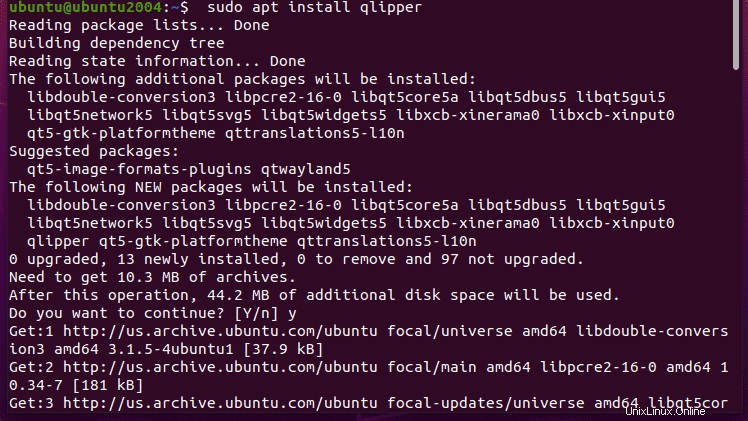
4. Ejecutar Qlipper
Para ejecutar esta aplicación de administrador de historial del portapapeles de código abierto después de la instalación, vaya al iniciador de aplicaciones de Ubuntu y busque "Qlipper".
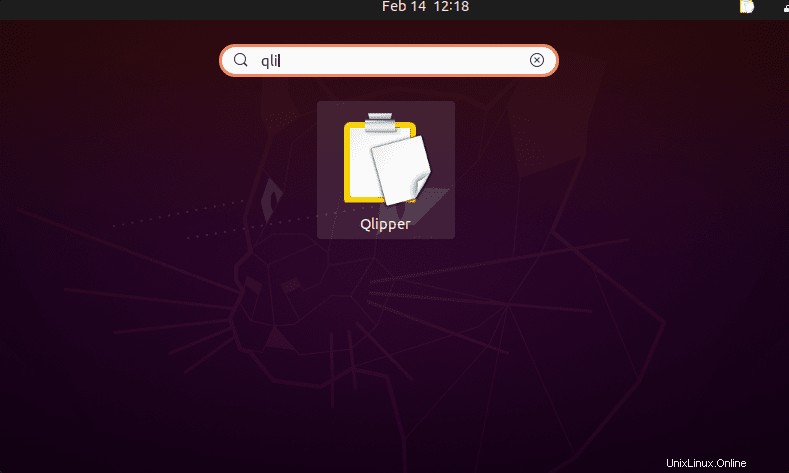
Ahora verá el icono de Qlipper en la barra de tareas. Para obtener la lista de elementos que ha copiado recientemente, haga doble clic en ese icono de Qlipper y tendrá su historial del Portapapeles. Simplemente haga clic en cualquier elemento del historial que desee volver a copiar y podrá pegarlo en cualquier parte del sistema que desee.
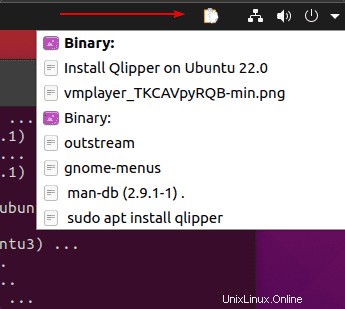
5. Desinstalar Qlipper de Ubuntu 22.04 | 20.04
Después de un tiempo, si ya no necesita esta aplicación en su sistema Linux, podemos usar el mismo paquete APT para eliminarla. Solo usa los comandos dados:
sudo apt remove qlipper
sudo apt -y autoremove --purge qlipper
De esta manera, podemos tener fácilmente un programa de historial del Portapapeles en nuestro Ubuntu Jammy o Linux focal usando la terminal de comandos.